如何用AE制作落地碎石特效发布时间:暂无
1.【打开】AE,拖动【素材】到【新建合成】,调整【缩放】109%。拖动时间轴到【跳下来】场景时间轴,按【Ctrl+shift+D】剪切到下一层,具体如图示。

2.调整到【5帧】,按【Ctrl+shift+D】剪切到下一层,具体如图示。点击【roto画笔】,选择【人物】,具体如图示。

3.调整【人物】位置,将【人物】拖动到最上方,添加【关键帧】。添加【动态模糊】,添加【关键帧】,调整【开始参数】100,【最后参数】0,具体如图示。
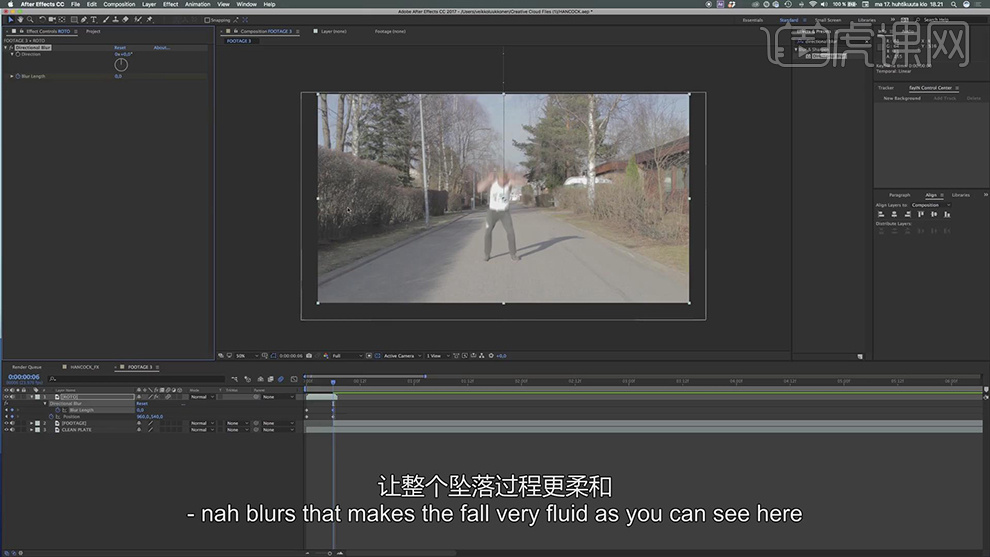
4.拖动【裂缝素材】到图层面板,调整【大小】与【位置】。点击【3d】,调整【X】参数,具体如图示。
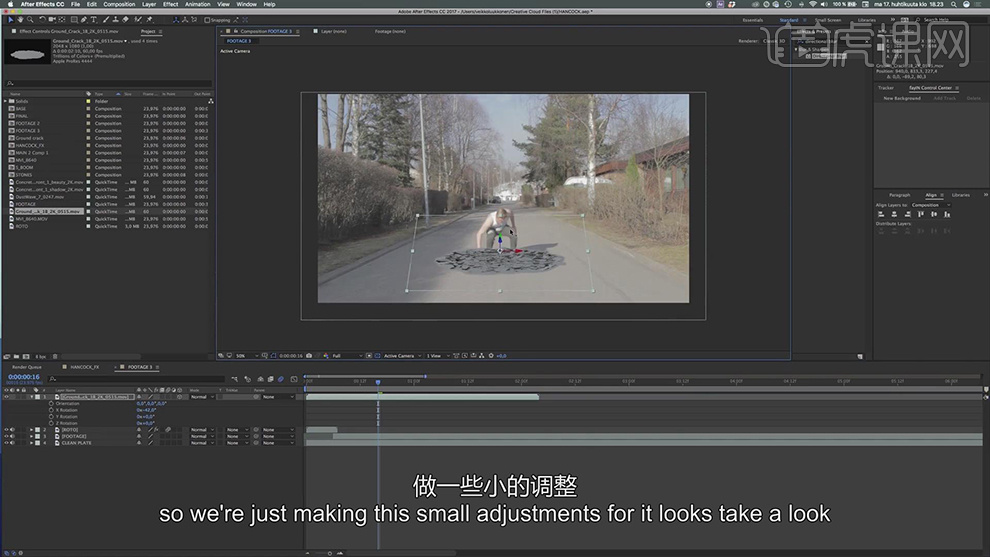
5.点击【预设面板】,查找【Keylight】,调整【参数】,具体参数效果如图示。
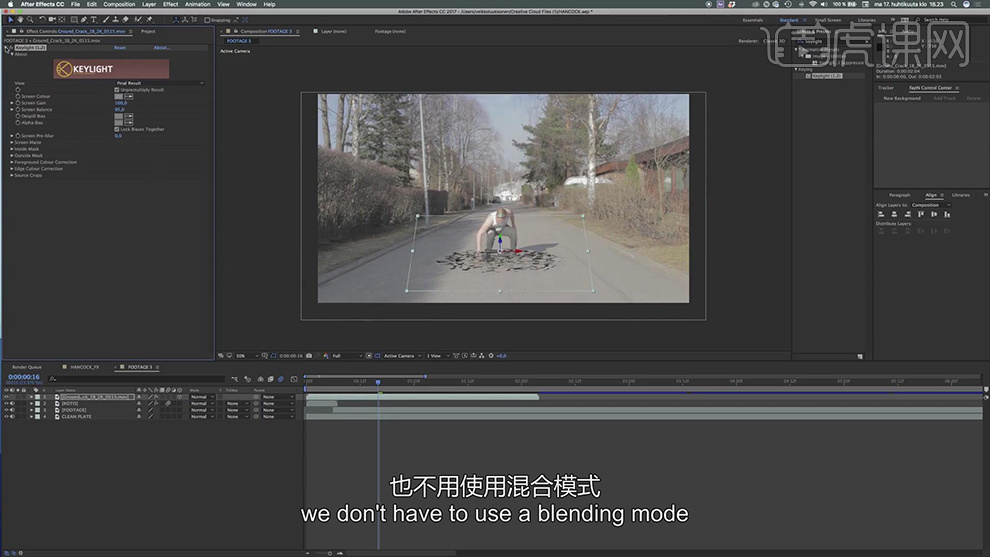
6.【Ctrl+D】复制图层,使用【钢笔工具】,进行绘制蒙版,添加【关键帧】,根据时间来调整【锚点】位置,具体如图示。
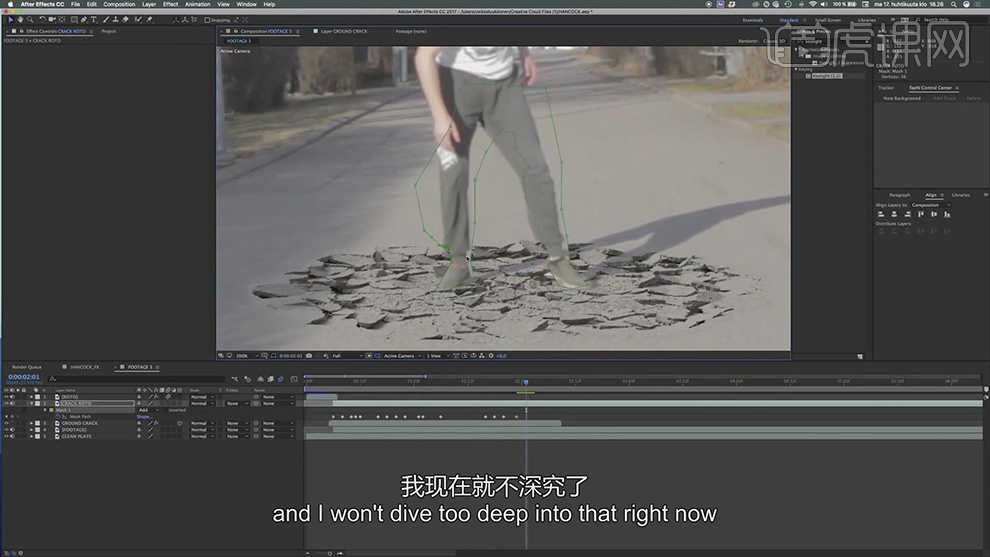
7.拖动【烟雾素材】到图层面板,使用【矩形工具】,画出矩形,勾选【反向】,调整【羽化】参数,【混合】叠加,具体如图示。
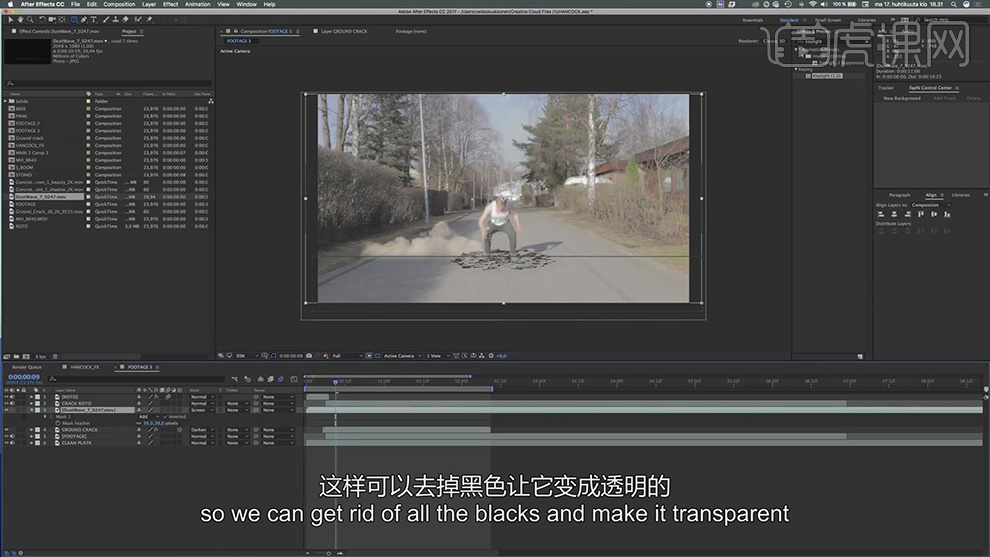
8.【Ctrl+D】复制烟雾图层,调至【顶层】,调整【位置】,调整预设【参数】,具体如图示。
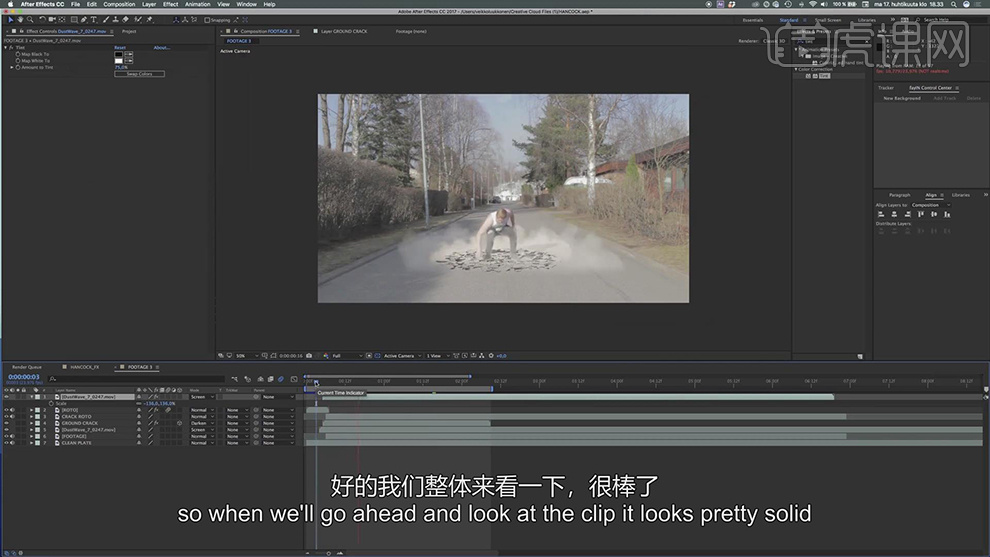
9.不断调整【蒙版】关键帧,根据时间轴使其蒙版准确将人物抠出,具体如图示。
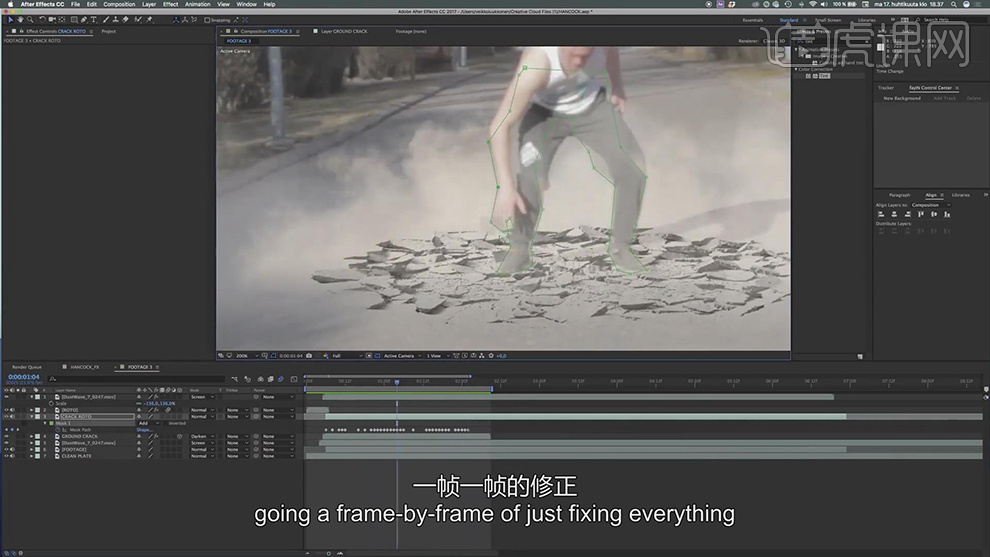
10.选择【碎石素材】拖动到图层面板,调整【位置】与【大小】,具体如图示。
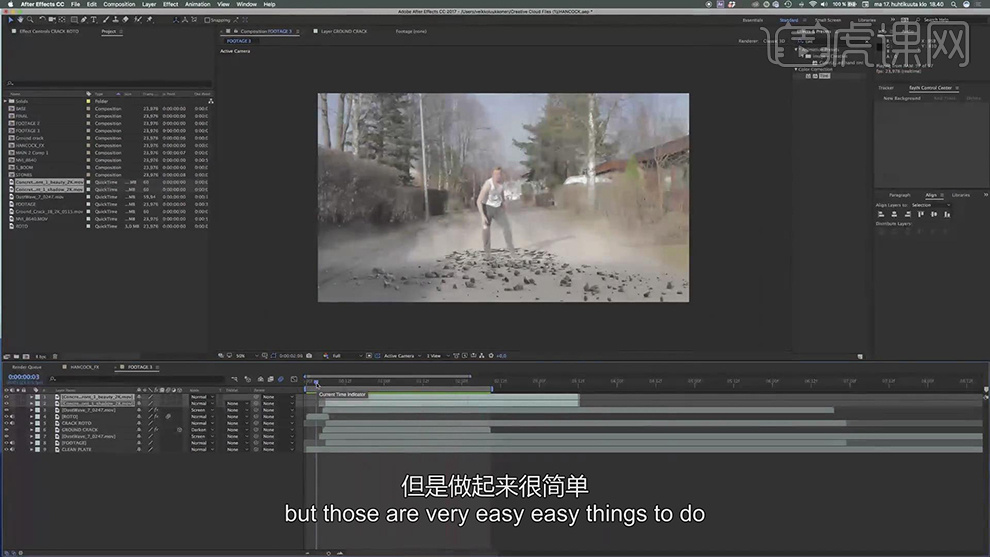
11.【效果与预设】面板,查找【曲线】,调整【曲线】参数,具体如图示。
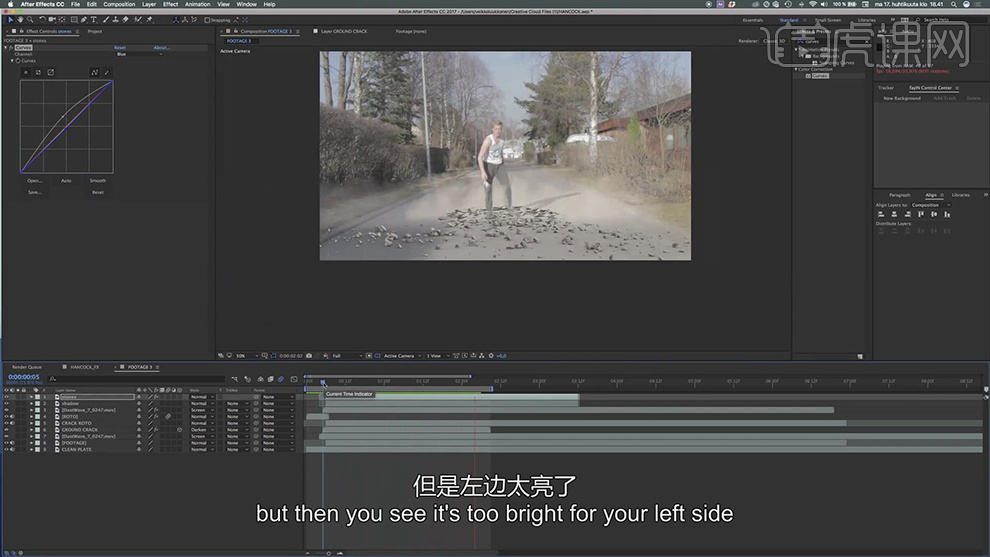
12.【Ctrl+D】复制石块图层,使用【钢笔工具】,进行绘制蒙版,调整【曲线】参数,具体如图示。
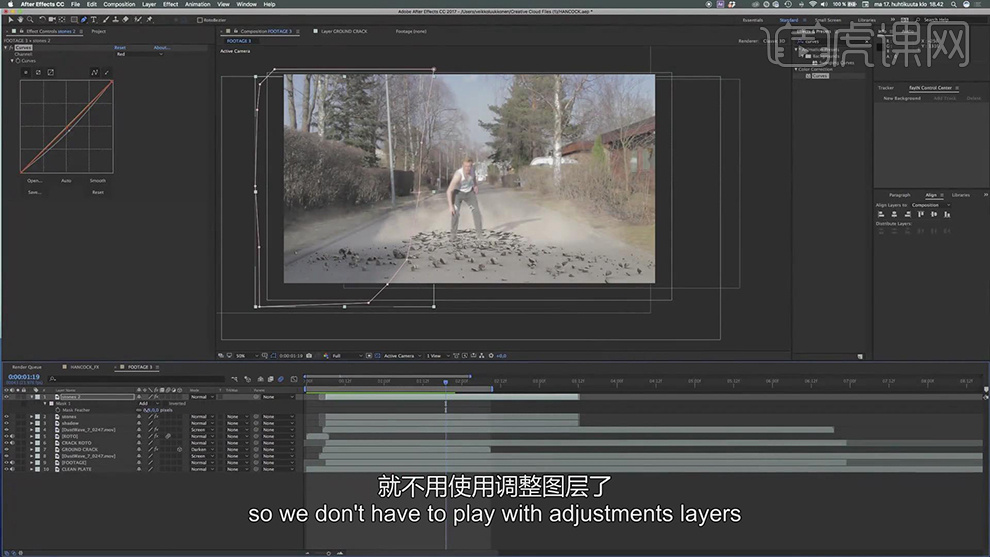
13.【Ctrl+G】编组,【右键】-【新建】-【固态层】,添加【分层燥波】,调整【参数】,具体如图示。
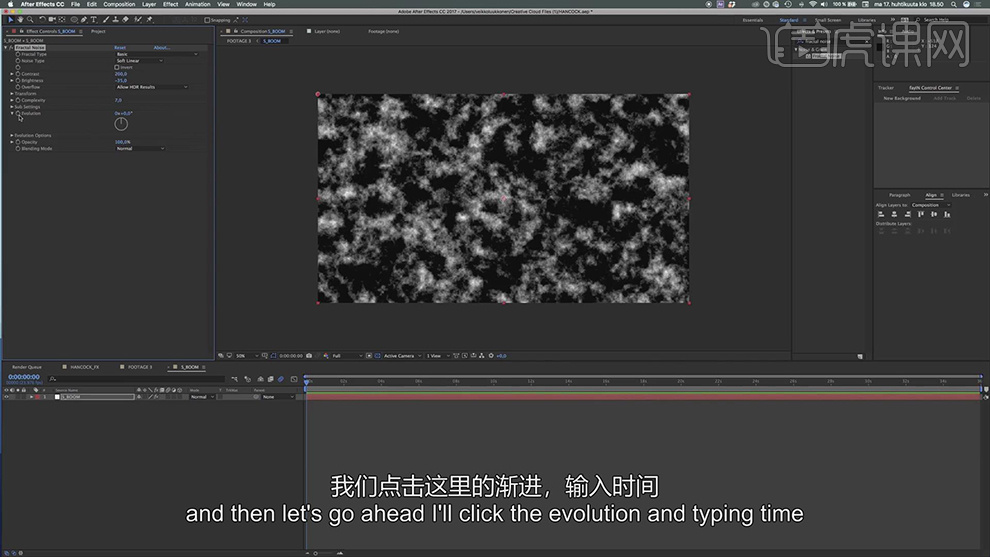
14.点击【渐进】,输入【time*250】,具体如图示。
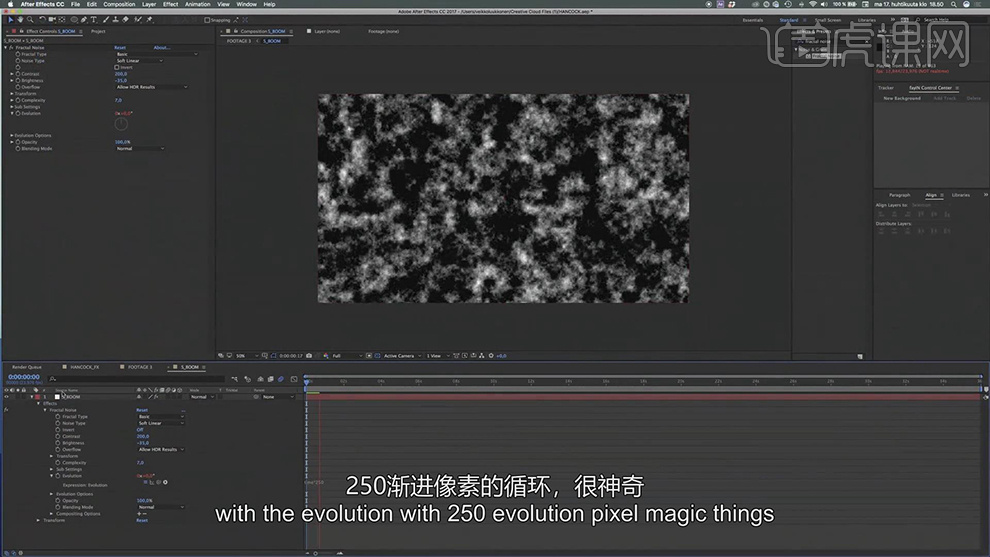
15.点击【椭圆工具】,画出椭圆蒙版,双击【M】键,调整【蒙版扩张】,添加【关键帧】-180,再到【0】,重复操作,具体如图示。
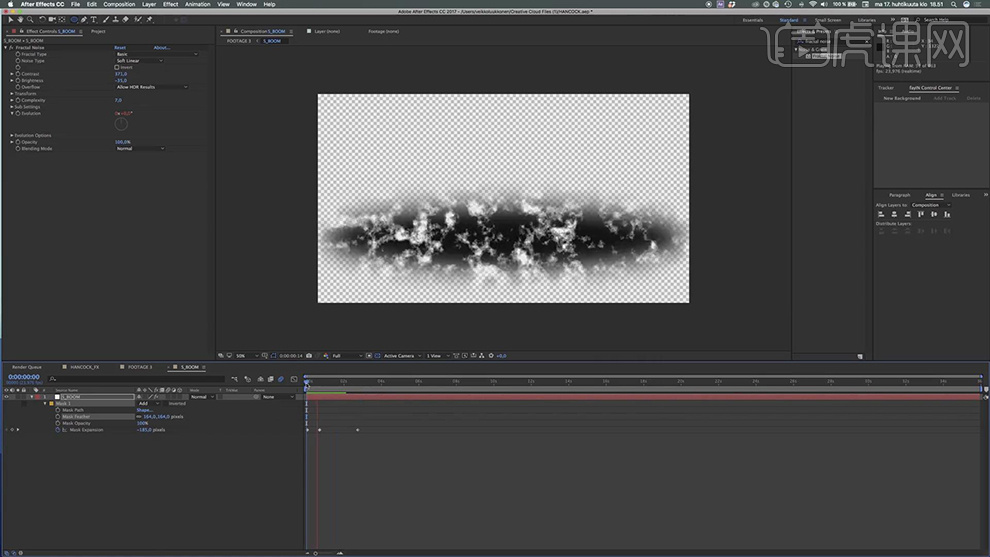
16.【效果与预设】面板,查找【displaced Map】,调整【参数】,具体参数如图示。
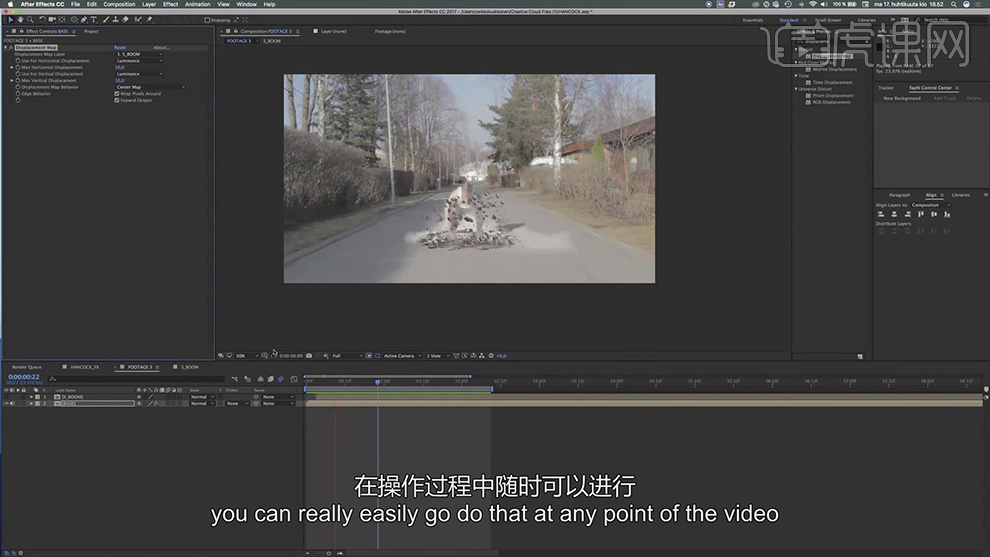
17.【效果与预设】面板,查找【Slider Contorl】滑动操控,复制两个,按【Alt】点击秒表,输入【Wiggle(】,使用【钢笔工具】,连接,具体如图示。
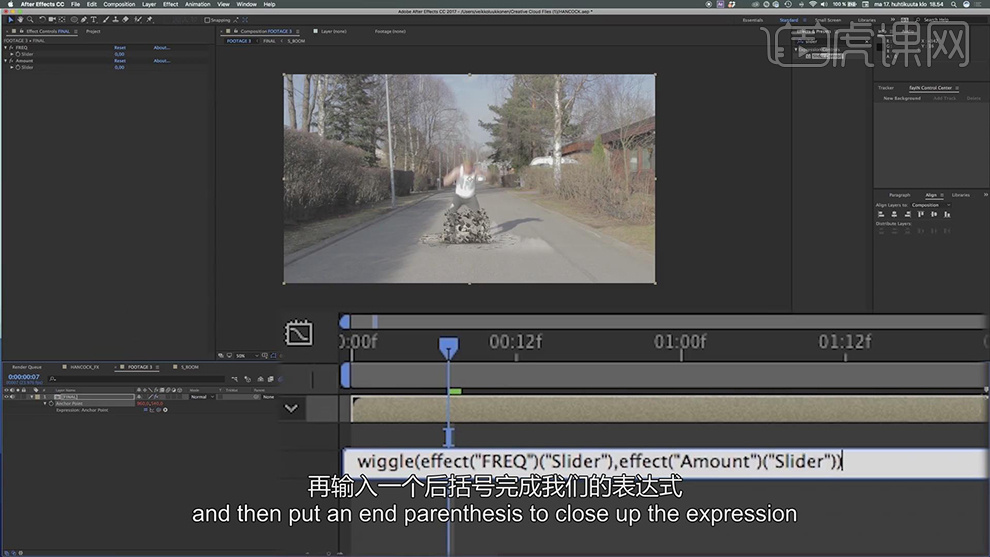
18.添加【关键帧】,调整【参数】,具体如图示。
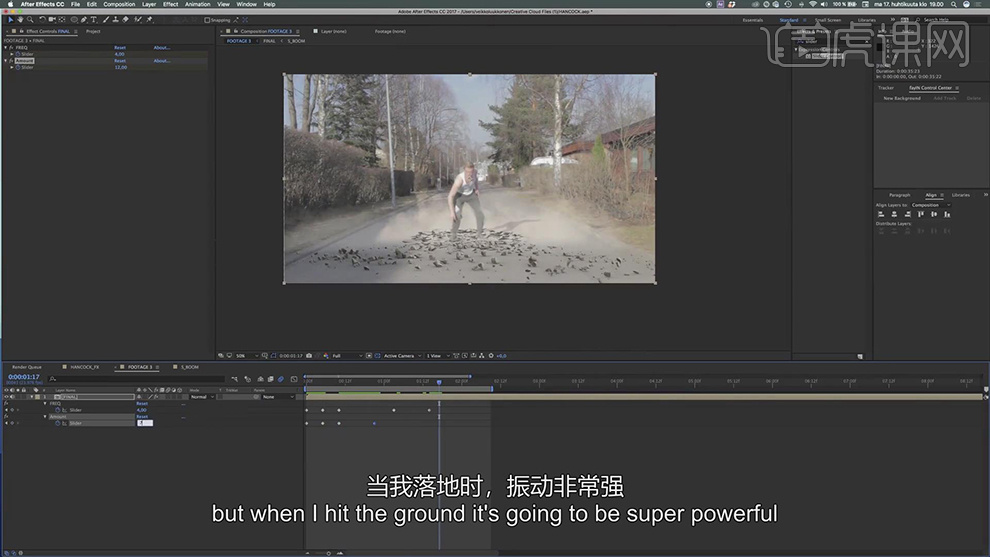
19.调整合成【大小】105%。点击【秒表】,输入【Wiggle(1,0.5)】。

20.【右键】-【新建】-【固态层】,【效果与预设】面板,查找【frames】,调整【参数】,具体如图示。
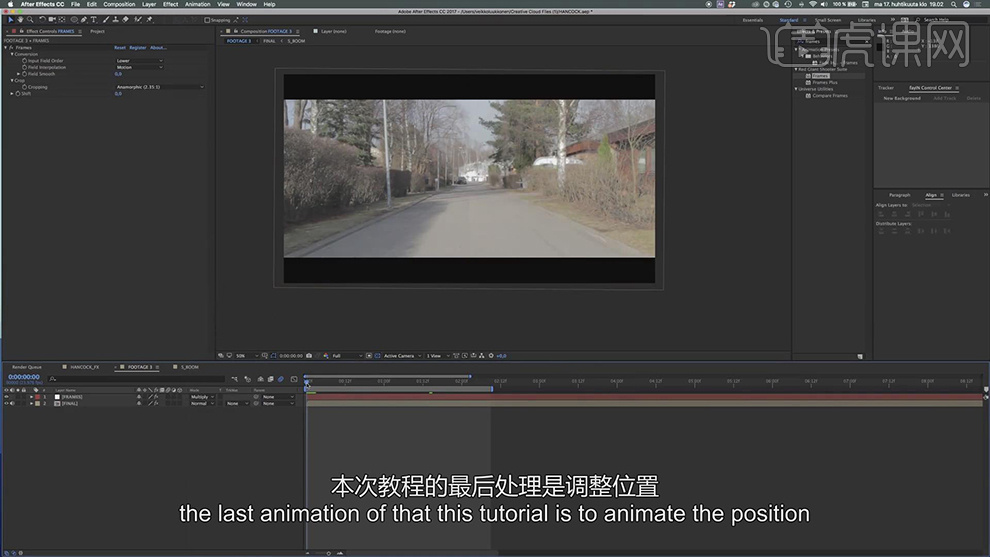
21.【右键】-【新建】-【颜色调整】,【效果与预设】面板,调整【UNsharp Mark】,调整【参数】,具体如图示。
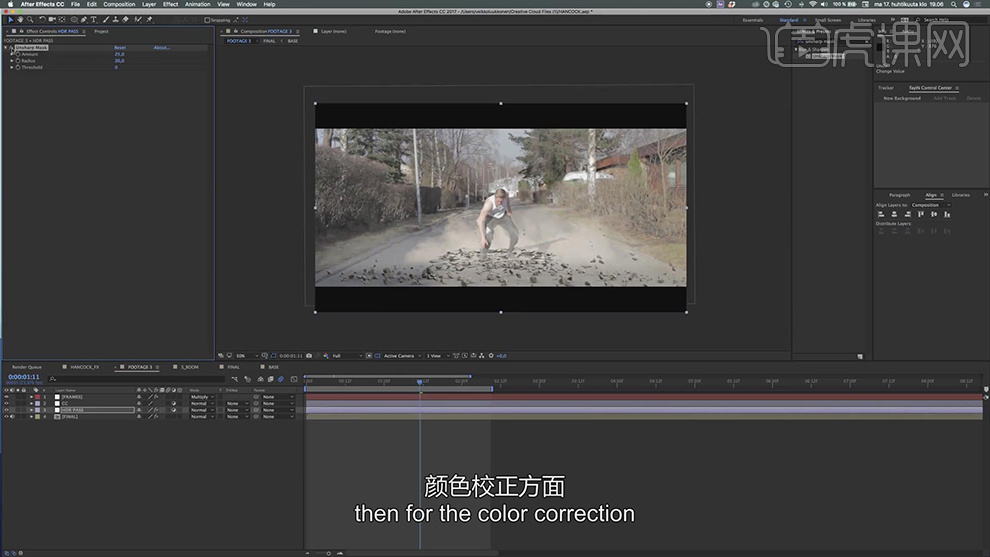
22.【效果与预设】面板,查找【曲线】,调整【曲线】参数,具体如图示。























